有时候由于工作需要,常在PPT中应用个性化模板,那么在PPT中如何新建自定义PPT主题呢?我们一起来看看吧!首先打开PPT演示文稿,创建四张空白文档(连按四下enter键),点击工作栏【视图......
2022-05-05 183 自定义PPT主题
在PPT幻灯片制作完毕后,有些图片非常高清,导致幻灯片最后保存后,占用空间很大,多达几十兆或者几百兆,那么传输起来就会变的非常慢,打开过程中也会变得卡顿,那么如何将幻灯片中的图片进行压缩呢?今天我们就来教大家这个小技巧,一起来学习一下吧。
首先,我们看到桌面上的幻灯片,大小为78.9MB,如下图所示:
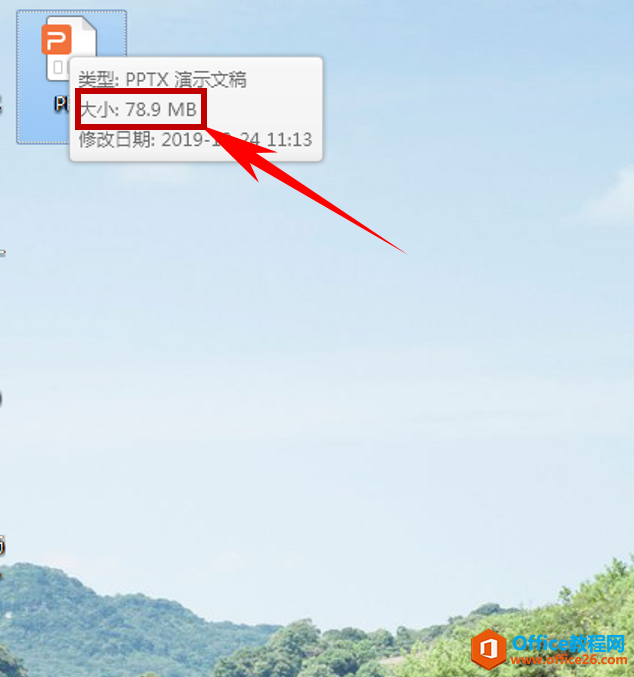
打开演示文稿,选中一张图片,单击【图片工具】下的【压缩图片】,位置如下图所示:
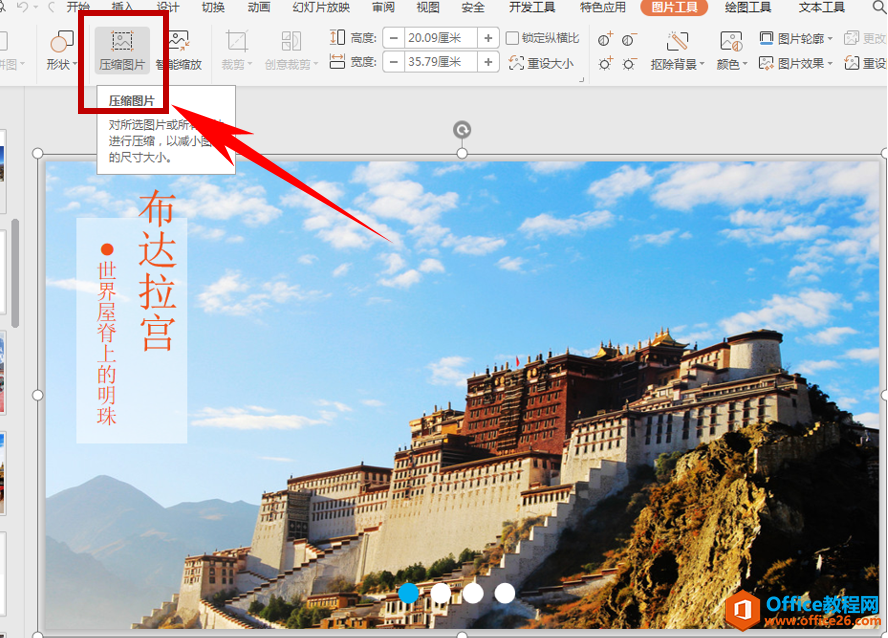
单击后弹出压缩图片的对话框,在应用于里选择文档中的所有图片,分辨率可以选择最低的“网页/屏幕”,为96dpi的分辨率,单击确定:

压缩完毕后保存,再次在桌面选择PPT演示文稿,单击我们看到,文稿的大小已经变为了57.8MB,实现了压缩图片的效果:
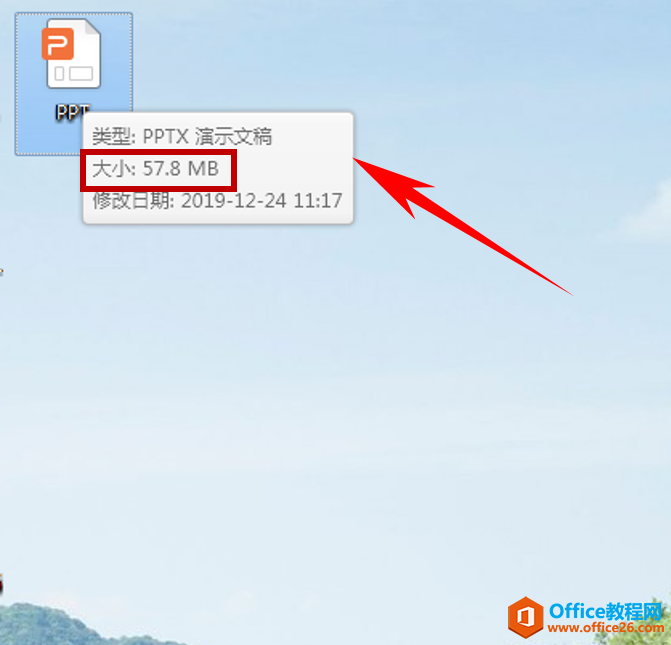
标签: 压缩PPT里的图片
相关文章

有时候由于工作需要,常在PPT中应用个性化模板,那么在PPT中如何新建自定义PPT主题呢?我们一起来看看吧!首先打开PPT演示文稿,创建四张空白文档(连按四下enter键),点击工作栏【视图......
2022-05-05 183 自定义PPT主题

我们有时候在使用PPT过程中需要在PPT中批量插入图片三种方法,你知道怎样在PPT中批量插入图片吗?今天小编就教一下大家在PPT中批量插入图片三种方法。一、把多张图片批量插入到一张幻灯......
2022-05-05 355 PPT批量插入图片

如何在PPT中绘制倒金字塔的逻辑表达效果老规矩,方法看看效果。是一个倒金字塔逻辑思路表达,表达经过层层筛选总结,最后合作得以实现的表达。这种有立体的环形的金字塔怎么绘制呢?......
2022-05-05 491 PPT绘制倒金字塔效果

用PPT演示文稿的操作中,我们会根据需要进行背景设置,如果想使用电脑上的图片,例如团队照片、网上下载的图片,我们该怎么操作呢?第一步,在页面空白处,点击右键,点击【设置背景......
2022-05-05 261 PPT背景